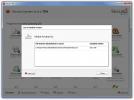Az alkalmazáskönyvtár megtalálása a Windows 10 Vezérlőpultján
A Windows 10 lehetővé teszi az alkalmazások eltávolítását a Start menüből, de csak akkor, ha a kérdéses alkalmazás egy UWP alkalmazás. Ha megpróbál eltávolítani egy asztali alkalmazást, akkor az az átirányítva a Vezérlőpultra. Az alkalmazás listája a Vezérlőpulton felsorolja az alkalmazásokat név szerint, megadja az alkalmazás telepítésének dátumát, az azt kiadó fejlesztő nevét, az alkalmazás méretét és verzióját. Ez az alapértelmezett információ, amelyet kap, de a Vezérlőpulton sok további oszlop található, amelyeket engedélyezhet. Az egyik oszlop, azaz a Hely oszlop lehetővé teszi az alkalmazáskönyvtár megtekintését a Vezérlőpulton.
Az App könyvtár a Vezérlőpulton
A Vezérlőpulton több oszlop található, mint az alapértelmezés szerint. Ugyanúgy, mint ha további oszlopokat engedélyezhet a Feladatkezelőben, ugyanezt teheti a Vezérlőpulton is.
Nyissa meg a Vezérlőpultot, és lépjen a Programok menübe. Kattintson a „Program eltávolítása” elemre. Ezzel eljut a telepített alkalmazások listájához. Kattintson a jobb gombbal az egyik oszlop címére. A helyi menüben válassza a Több lehetőséget.

Megnyílik egy ablak, amely felsorolja a különféle engedélyezhető oszlopokat. Az egyiket „Hely” -nek hívják, és ha engedélyezi, akkor megtekintheti az alkalmazáskönyvtárat, azaz azt a mappát, amelybe az alkalmazás telepítve van.

A hely oszlop megmutatja a legtöbb alkalmazás helyét, ám ezek közül néhányat még mindig hiányozni fog. Például, nem fogja látni többek között a Paint.net, az OBS vagy a Visual C ++ könyvtárat.

Ha meg kell találnia egy olyan alkalmazás telepítési könyvtárát, amelyet a Vezérlőpult nem jelenít meg, akkor van néhány alternatív lehetőség, amelyet kipróbálhat.
Ha az alkalmazás szerepel a Start menü alkalmazáslistájában, kattintson a jobb egérgombbal, és lépjen a Tovább> A fájl helyének megnyitása elemre. Ha az alkalmazás nem szerepel az alkalmazások listájában, vagy nem nyitja meg a telepítési könyvtárat, kipróbálhatja a feladatkezelőt. Futtassa az alkalmazást, és nyissa meg a Feladatkezelőt. A Folyamatok lapon kattintson a jobb gombbal az alkalmazásra, és válassza a Fájl megnyitása lehetőséget. Ha minden más nem sikerül, akkor is használhatja a Windows keresést az alkalmazás EXE-jének megtalálásához. Az sem fáj, hogy megnézem az AppData mappában.
Általában az alkalmazás telepítési könyvtárának megtalálása ritkán jelent problémát. Ennek ellenére egyes alkalmazásokat, különösen a hordozható alkalmazásokat nehéz lehet megtalálni, amikor megpróbál kilépni a programból.
Ha továbbra is zsákutcákba próbál megkeresni egy alkalmazás EXE-jét, akkor győződjön meg róla, hogy tudja, hogy az EXE hívja. Egyes fejlesztők nem az EXE fájlt nevezik az alkalmazásnak.
Keresés
Legutóbbi Hozzászólások
A Secunia PSI 3.0 felületjavító és automatikus frissítéseket hoz
Tudja-e, hogy a PC-jén bármilyen elavult alkalmazás növeli a rendsz...
AutoJpegTrunk: Az ExifTool alapú segédprogram a képmetaadatok kötegelt eltávolításához
Szeretne gyorsan eltávolítani a metaadat-információkat a képeiről a...
Ping Több szerver és Plot Ping Info Grafikon WinPing
Windows natív hálózati parancs - A ping segítségével információt sz...